Metode de eliminare a bannerelor Windows

Problemele care apar atunci când ajungi la calculatorul tău diverse programe - extorționiști sub formă de bannere-blocante, nu sunt ceva nou și neașteptat. Sunt cunoscute astfel de modalități de a nu înțărca "sângele" de la locuitorii internetului, destul de mult timp. Bannere - blocante care au timp să se schimbe, camuflaj sub diferite, aparent destul de inofensive și, uneori, chiar foarte necesare, în ochii unui utilizator sofisticat, programul.
În ceea ce privește blocante bannere încalcă sistemul, descris destul de câteva tehnici pentru a scăpa de infecție, dar a afectat în principal cele mai simple și foarte bine înrădăcinate programe extortionists, nu bloca sistemul de operare completă, care este, permițând utilizatorului efectuează sarcini specifice după cizme de sistem. Din ce în ce mai mult, există întrebări despre momentul în care virusul blochează complet sistemul imediat după încărcare, lăsând doar limitele ferestrei banner active.
Byaku intrând în mașina lui (PC), utilizatorul de multe ori se încadrează într-o stupoare, iar acest lucru este de înțeles, deoarece nu există nu intrați în panică, a blocat toate utilitatile servicii și servicii de sistem și Task Manager nu sunt disponibile. În înțelegerea unui utilizator simplu, acesta este unul complet. Este indispensabilă o curățare banală a dosarelor tempo, a istoricului și a memoriei cache ale browserului. În plus, editarea regiștrilor în astfel de cazuri nu este pur și simplu disponibilă, chiar dacă rulează prin modul sigur. Exact asa cum in astfel de cazuri puteti cuceri infectia, vom vorbi azi, luati in considerare cateva modalitati de a elimina eficient bannerele-blocante ale sistemului.
Metoda 1 (săpat profund)
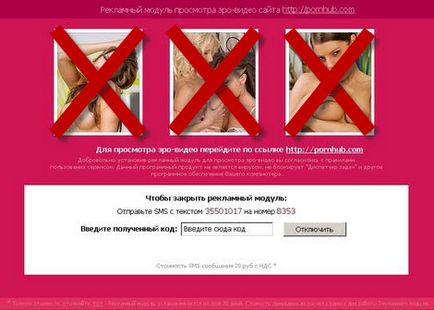
Aveți un caz dur, un conductor, meniul Start și Managerul de activități sunt complet inaccesibile. Serviciile online precum Dr.Web sunt neputincioase.
Primul pas este să se calmeze și să nu pâlpâie, toată byaka creat de oameni, și, prin urmare, îndepărtați cu forța fiecare persoană, nevoie doar de un pic de răbdare.
Acum pe puncte și fără versuri suplimentare:
Principal: Nu vă grăbiți să reinstalați Windows!
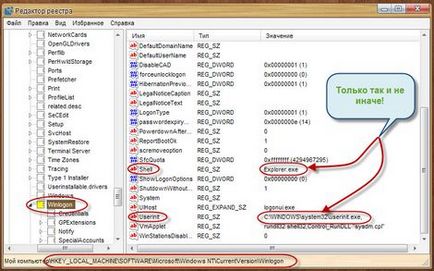
- Apoi, trebuie să verificați secțiunea HKEY_LOCAL_MACHINE \ SOFTWARE \ Microsoft \ Windows NT \ CurrentVersion \ Windows opțiunea «AppInit_DLLs» Valoarea implicită ar trebui să fie gol, așa că, dacă există orice altceva orice înregistrare trebuie să fie curățat.
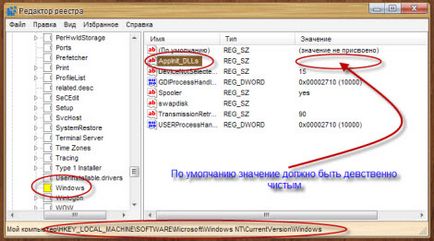
- Knocking pe lemn, care se roagă sau spunând o vraja, reporniți computerul și suferința podhihikivaya se bucură învierea, a banner-ului nu ar trebui să rămână o urmă.
- După repornire, curățați spiritele rele în timp ce piesele pe care le-ați scris pe hârtie, ștergeți fără îndoială fișierul infecțios, fără a uita să curățați coșul.
După toate manipulările efectuate cu registrul, pentru a finaliza în final infecția, vă recomand să faceți următoarele:
Unghiul (îndepărtați complet) pe toate secțiunile HDD:
RECYCLER
Informații despre volumul sistemului
Eliminați din cataloage:
C: \ WINDOWS \ Temp
C: \ WINDOWS \ system32 \ config \ systemprofile \ LocalSettings \ Temp Fișiere Internet Temporare
C: \ Documente și setări \% name% \ LocalSettings \ Temp Fișiere Internet Temporare
Verificați rădăcina directorului pentru fișierele suspecte:
C: \ Documents și Setări \% name% \ ApplicationData
C: \ WINDOWS \ system32 \ config \ systemprofile \ LocalSettings \ Temp Fișiere Internet Temporare
C: \ Documente și setări \% name% \ ApplicationData \ StartMenu \ Programs \ Startup
sau
C: Documente și setări \% name% \ ApplicationData \ Main Menu \ Programs \ Startup
Așa că nu este un mod foarte simplu (doar plonjați), dar eficient, puteți întotdeauna scăpa de aproape orice banner-blocant sau alt program-șantajist care plăgi sistemul dvs., în special în cazul în care alte metode au fost lipsiți de putere pentru a vă ajuta.
Nu este rău să aveți la îndemână unul dintre discurile Early Antivirus Assistance. despre care am pictat în detaliu într-unul din articolele precedente, deși merită să recunoaștem că cel mai adesea trebuie să vă înscrieți în manual.
Metoda 2 (cea mai simplă)

Nu veți găsi codul de deblocare, deoarece pur și simplu nu există. De regulă, acest tip de programe troian nu necesită deblocarea (reacție pentru a introduce codul de deblocare corect este absent în codul programului malware), dar nu este sfârșitul sistemului de tratament este posibil și stabili, destul de ciudat în Bollard,. Că aceasta este o greșeală a răufăcătorilor sau a banterului elementar, nu știu, principala soluție a problemei există și este la suprafață.
Metoda 3 (recuperarea fișierelor de sistem)
Să ne uităm la un caz foarte complicat de infecție, când nu există nici cea mai mică oportunitate de a se încorpora în oricare dintre moduri. Sistemul dvs. este blocat de malware Trojan.Winlock.3278. la încărcare în locul unui desktop obișnuit, tipul teribil și îngrozitor de acest tip plutește:

Când un sistem este infectat, acest tip de troian se extrage din fișiere rău intenționate și le înlocuiește cu fișiere de sistem:
Din: \ Windows \ System32 \ taskmgr.exe - task manager,
C: \ Windows \ System32 \ userinit.exe este fișierul responsabil pentru opțiunile de boot Windows,
C: \ Windows \ System32 \ dllcache \ taskmgr.exe - copierea de rezervă a managerului de activități,
C: \ Windows \ System32 \ dllcache \ userinit.exe - bootloader de backup.
În majoritatea cazurilor, fișierele originale sunt șterse din sistem. De obicei, programe troian de acest tip nu implică eliberare (reacție pentru a introduce codul de deblocare corect este absent în codul programului malware), dar există și excepții - în acest caz, fișierele originale pot fi stocate în directorul C: \ Windows \ System32 cu un nume aleator, este de multe ori 22CC6C32.exe.
Apoi, două copii ale troianului se află în dosarul C: \ Documents and Settings \ All Users \ Application Data \. Cel mai adesea, acestea sunt două dosare, dintre care unul este numit userinit.exe, iar al doilea 22CC6C32.exe (pentru fișierele Trojan.Winlock.3278 userinit.exe și yyyy21.exe sau lvFPZ9jtDNX.exe). Troianul modifică cheia de registry HKEY_LOCAL_MACHINE \ Software \ Microsoft \ Windows NT \ CurrentVersion \ Winlogon. prin setarea parametrului Shell la "C: \ Documents and Settings \ All Users \ Application Data \ 22CC6C32.exe".
Destul de rău este cazul când fișierele originale taskmgr.exe și userinit.exe sunt eliminate din computer. Pentru a restaura sistemul, trebuie să efectuați următoarele acțiuni:
Dacă scanerul detectează fișiere rău intenționate, trebuie să le aplicați acțiunea de ștergere. Dacă acestea erau fișierele userinit.exe și taskmgr.exe, utilizați Midnight Commander pentru a le restaura de pe unitatea USB bootabilă. Pentru a face acest lucru, copiați (user F5) fișierele userinit.exe și taskmgr.exe de pe unitatea USB în folderul: C / Windows / System32 /.
Asta e tot! După toate perturbările și manipulările făcute, sistemul tău ar trebui să vină la viață. Observ că nu se poate vindeca sistemul folosind un scanner de Dr.Web, suficient pentru a începe pentru a restaura fișierele de sistem și manual scoată infecția din folderele de utilizator, precum și sistemul de rădăcină, în mai multe locații și extinderea aproximativă a fișierelor de viruși sunt cunoscute pentru tine.
Aș fi recunoscător dacă susțineți proiectul - adăugând un blog la excepțiile AdBlock și partajați un link către intrarea în rețelele dvs. sociale: